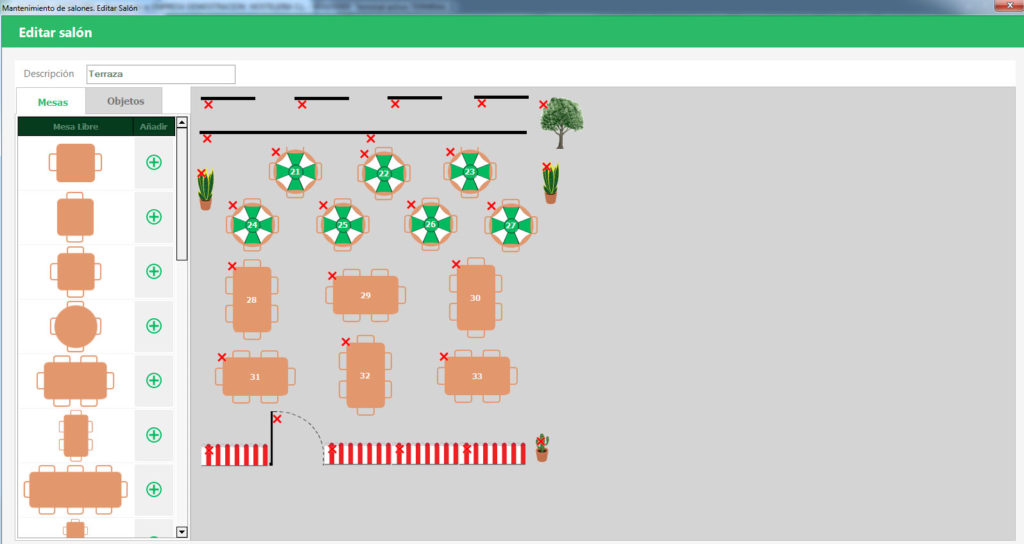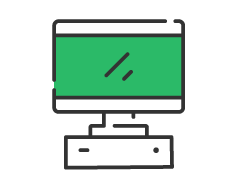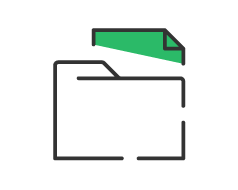Cómo crear un salón nuevo en Glop
El software Glop permite un gran nivel de personalización del programa permitiendo crear, entre otras opciones, nuevos salones para nuestro establecimiento de hostelería.
En la demo de Glop viene configurada por defecto con los salones Glop, barra (tiquets aparcados de venta en barra), salón Glop, Terraza y Para llevar (un salón con iconos de notas que permite utilizarlo como central de notas para llevar a domicilio). Podemos crear y diseñar un nuevo salón de forma muy sencilla, con el número de mesas, diseño y disposición que deseemos.
Para crear un nuevo salón accedemos al menú superior Configuraciones → Salones. Una vez allí aparecerá un listado con los salones que hay actualmente creados. Clicamos sobre el botón inferior "Nuevo" para abrir una nueva ventana de creación, en la que hemos de rellenar algunos datos básicos:
Una descripción. El nombre con el que vamos a definir el salón en Glop.
Documento. El tipo de documento de venta que se emitirá por defecto cuando cobremos una cuenta en él. Posteriormente podemos escoger otro tipo de documento, pero éste será el que venga marcado por defecto al cobrar.
Impuesto añadido. Si queremos que aparezca el IVA añadido en el documento de venta.
Tarifa. Si hemos creado una tarifa de precios exclusiva para salones, o para este salón en particular, podemos asignarla aquí. De este modo los artículos se cobrarán automáticamente al precio estipulado para esta tarifa.
Mesa inicial y Mesa final. Indicamos el número de la primera y última mesa del salón.
- Parámetros. En último lugar podemos indicar al salón que nos pida marcar el número de comensales o que tengamos que añadir un cliente a la cuenta si queremos. También podemos indicar que seleccionaremos la forma de pago cada vez que cobremos una cuenta o que debemos indicar un empleado cada vez que abramos una cuenta en una mesa.
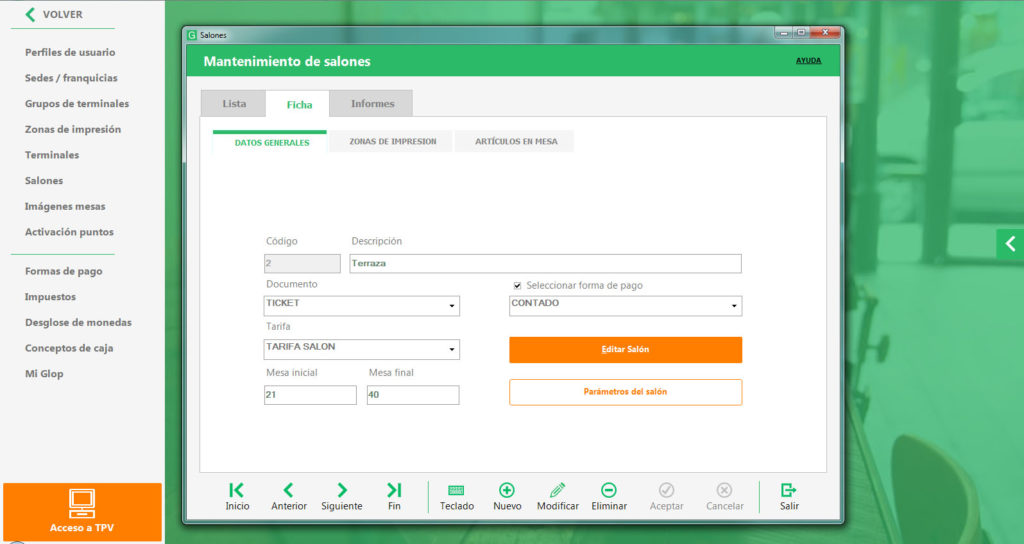
Una vez configurados todos los datos, podemos empezar a diseñar nuestro nuevo salón con el botón "Editar Salón". Nos llevará a la ventana de diseño, en la que tenemos un listado con mesas de diferentes tamaños y formas, a las que asignaremos el número pertinente.
Se pueden incluir otros elementos como Barras, Plantas, Marcadores de puertas y ventanas, Paredes y más elementos básicos.
Tan sólo hemos de clicar sobre "Guardar" para crear el salón y tenerlo automáticamente disponible en el menú lateral derecho de la Pantalla de Ventas.